User's Guide
Table Of Contents
- Witamy
- Elementy
- Połączenia sieciowe
- Podłączanie do sieci bezprzewodowej
- Korzystanie z elementów sterujących komunikacją bezprzewodową
- Łączenie z siecią WLAN
- Korzystanie z modułu HP Mobile Broadband (tylko wybrane produkty)
- Korzystanie z urządzenia GPS (tylko wybrane produkty)
- Korzystanie z urządzeń bezprzewodowych Bluetooth (tylko wybrane produkty)
- Korzystanie z funkcji NFC w celu udostępniania informacji (tylko wybrane produkty)
- Podłączanie do sieci przewodowej
- Identyfikowanie komputera w sieci za pomocą programu HP MAC Address Pass Through (dotyczy wybranych ...
- Podłączanie do sieci bezprzewodowej
- Nawigacja po ekranie
- Korzystanie z płytki dotykowej TouchPad i gestów na ekranie dotykowym
- Naciskanie
- Zbliżanie/rozsuwanie dwóch palców w celu zmiany powiększenia
- Przesunięcie dwoma palcami (tylko płytka dotykowa TouchPad)
- Naciśnięcie dwoma palcami (tylko płytka dotykowa TouchPad)
- Dotknięcie czterema palcami (tylko płytka dotykowa TouchPad)
- Przesunięcie trzema palcami (tylko płytka dotykowa TouchPad)
- Przesunięcie jednym palcem (tylko ekran dotykowy)
- Korzystanie z opcjonalnej klawiatury lub myszy
- Korzystanie z klawiatury ekranowej (tylko wybrane modele)
- Korzystanie z płytki dotykowej TouchPad i gestów na ekranie dotykowym
- Funkcje rozrywkowe
- Zarządzanie zasilaniem
- Korzystanie z trybów uśpienia i hibernacji
- Wyłączanie komputera
- Korzystanie z ikony zasilania i opcji zasilania
- Praca na zasilaniu z baterii
- Korzystanie z funkcji HP Fast Charge (tylko wybrane produkty)
- Wyświetlanie poziomu naładowania baterii
- Wyszukiwanie informacji o baterii w programie HP Support Assistant (tylko wybrane produkty)
- Oszczędzanie energii baterii
- Identyfikowanie niskich poziomów naładowania baterii
- Rozwiązywanie problemu niskiego poziomu naładowania baterii
- Rozwiązanie problemu niskiego poziomu naładowania baterii w sytuacji, gdy dostępne jest zewnętrzne ź ...
- Rozwiązanie problemu niskiego poziomu naładowania baterii w sytuacji, gdy nie jest dostępne żadne źr ...
- Rozwiązanie problemu niskiego poziomu naładowania baterii w sytuacji, gdy komputer nie może wyjść ze ...
- Bateria fabrycznie zaplombowana
- Korzystanie z zewnętrznego źródła zasilania
- Bezpieczeństwo
- Zabezpieczanie komputera
- Korzystanie z haseł
- Ustawianie haseł w systemie Windows
- Ustawianie haseł w programie Computer Setup
- Zarządzanie hasłem administratora BIOS
- Korzystanie z opcji zabezpieczenia DriveLock
- Windows Hello (tylko wybrane modele)
- Korzystanie z oprogramowania antywirusowego
- Korzystanie z oprogramowania zapory
- Instalowanie aktualizacji oprogramowania
- Korzystanie z programu HP Client Security (tylko wybrane produkty)
- Korzystanie z urządzenia HP jako usługi (HP DaaS) (tylko wybrane produkty)
- Korzystanie z opcjonalnej linki zabezpieczającej (tylko wybrane produkty)
- Używanie czytnika linii papilarnych (tylko wybrane produkty)
- Konserwacja
- Wykonywanie kopii zapasowych, przywracanie i odzyskiwanie danych
- Używanie narzędzi systemu Windows
- Tworzenie nośnika HP Recovery (dotyczy wybranych produktów)
- Przywracanie i odzyskiwanie danych
- Przywracanie, resetowanie i odświeżanie za pomocą narzędzi systemu Windows
- Odtwarzanie przy użyciu programu HP Recovery Manager i partycji HP Recovery:
- Odzyskiwanie za pomocą programu HP Recovery Manager
- Odzyskiwanie danych z użyciem partycji HP Recovery (dotyczy wybranych produktów)
- Odzyskiwanie z nośników HP Recovery
- Zmiana kolejności rozruchu komputera
- Usuwanie partycji HP Recovery (dotyczy wybranych produktów)
- Computer Setup (BIOS), TPM i HP Sure Start
- Korzystanie z narzędzia HP PC Hardware Diagnostics
- Korzystanie z narzędzia HP PC Hardware Diagnostics dla systemu Windows (tylko wybrane produkty)
- Korzystanie z narzędzia HP PC Hardware Diagnostics UEFI
- Korzystanie z ustawień funkcji Remote HP PC Hardware Diagnostics UEFI (dotyczy wybranych produktów)
- Specyfikacje
- Wyładowania elektrostatyczne
- Ułatwienia dostępu
- Indeks
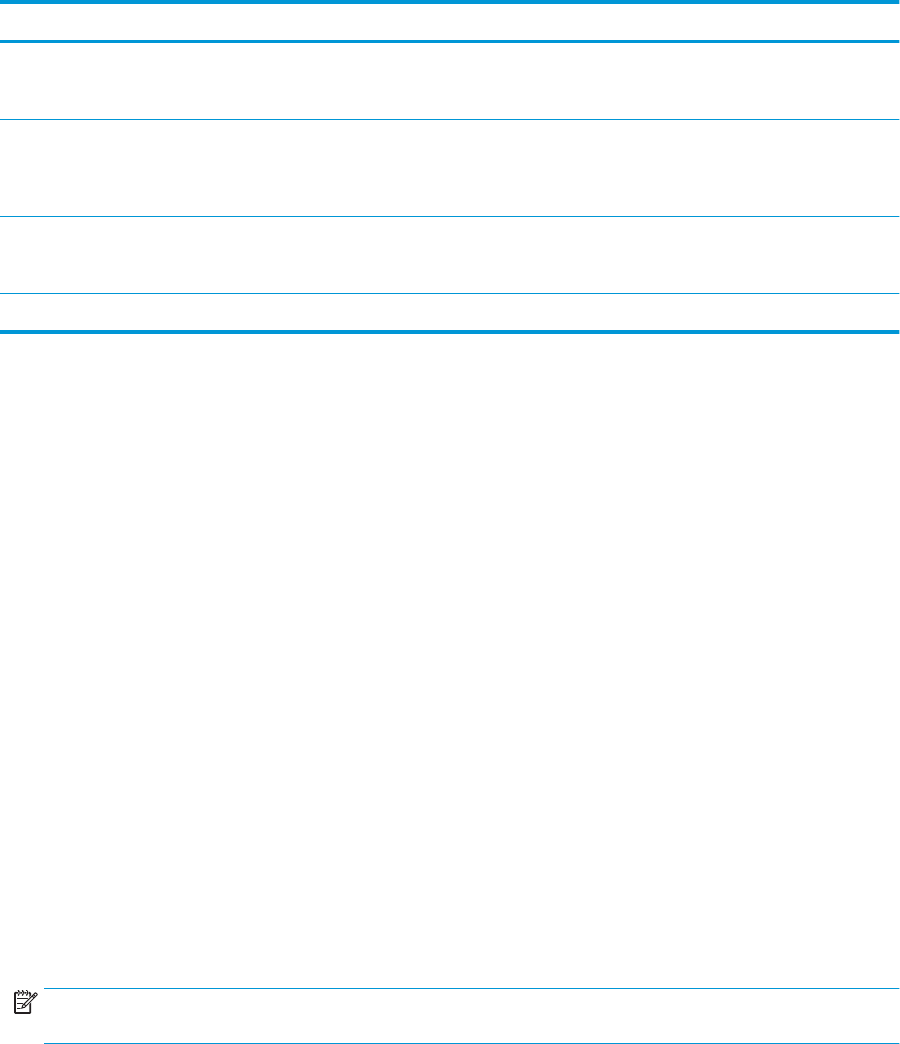
Hasło Funkcja
● W przypadku zapomnienia hasła uruchomieniowego nie jest
możliwe włączenie komputera ani jego ponowne
uruchomienie.
Hasło główne funkcji DriveLock* Zabezpiecza dostęp do wewnętrznego dysku twardego
chronionego funkcją DriveLock. Ustawia się je w sekcji Hasła
funkcji DriveLock podczas włączania tej funkcji. To hasło służy
także do usuwania zabezpieczenia DriveLock.
Hasło użytkownika funkcji DriveLock* Zabezpiecza dostęp do wewnętrznego dysku twardego
chronionego funkcją DriveLock. Ustawia się je w sekcji Hasła
funkcji DriveLock podczas włączania tej funkcji.
*Szczegółowe informacje na temat każdego z tych haseł można znaleźć w kolejnych tematach.
Zarządzanie hasłem administratora BIOS
Wykonaj poniższe kroki, by ustawić, zmienić lub usunąć to hasło:
Ustawianie nowego hasła administratora BIOS
1. Uruchom program Computer Setup.
● Komputery i tablety z klawiaturą:
▲ Włącz lub uruchom ponownie komputer i po wyświetleniu logo HP naciśnij klawisz f10, aby
uruchomić program Computer Setup.
● Tablety bez klawiatury:
▲ Wyłącz tablet. Naciśnij przycisk zasilania razem z przyciskiem zmniejszenia głośności, aż
pojawi się menu rozruchowe, a następnie wybierz opcję f10, aby wejść do programu
Computer Setup.
2. Wybierz opcję Security (Zabezpieczenia), wybierz opcję Create BIOS Administrator password (Utwórz
hasło administratora BIOS) lub Set Up BIOS Administrator Password (Skonguruj hasło administratora
BIOS) (tylko wybrane produkty), a następnie naciśnij klawisz enter.
3. Wpisz hasło, gdy pojawi się odpowiedni monit.
4. Następnie wpisz je ponownie, aby je potwierdzić.
5. Aby zapisać zmiany i wyjść z programu Computer Setup, wybierz opcje Main > Save Changes and Exit
(Ekran główny > Zapisz zmiany i wyjdź), a następnie wybierz opcję Yes (Tak).
UWAGA: Jeśli do podświetlania wybranej pozycji używasz klawiszy strzałek, po dokonaniu wyboru
naciśnij klawisz enter.
Zmiany zaczną obowiązywać po ponownym uruchomieniu komputera.
Zmienianie hasła administratora BIOS
1. Uruchom program Computer Setup.
● Komputery i tablety z klawiaturą:
▲ Włącz lub uruchom ponownie komputer i po wyświetleniu logo HP naciśnij klawisz f10, aby
uruchomić program Computer Setup.
● Tablety bez klawiatury:
Korzystanie z haseł 39










